Ako blokovať zoznamy programov v programe Microsoft Edge
Riešenie Problémov S Počítačom / / August 04, 2021
Reklamy
Začali sa vám v poslednej dobe na úvodnej obrazovke zobrazovať nepríjemné reklamy? Mnoho ľudí tvrdí, že tieto reklamy sa začali zobrazovať po použití prehliadača Edge alebo služieb Bing. Tieto možnosti sú ale v nastaveniach systému Windows 10 predvolene povolené. Okrem zoznamu programov nájdete reklamy aj na paneli oznámení alebo niekedy dokonca aj z prieskumníka súborov. Dokonca veľa ľudí tvrdí, že reklamy sú viditeľné v pracovnom priestore Windows Ink. Kvôli nepríjemnej povahe týchto reklám chce mnoho používateľov blokovať zoznamy programov v aplikácii Microsoft Edge.
Už v systéme Windows 8.1 začal Microsoft vo svojej ponuke Štart zobrazovať svoje služby, ako je Bing, aby propagoval svoje služby zákazníkom. Aj keď z Windows 10, posunuli ho na vyššiu úroveň a začali jeho telemetriu plne integrovať do systému Windows. Sem tam teda občas nájdete reklamy a obsah od spoločnosti Microsoft. A neexistuje žiadne tlačidlo alebo možnosť nastavenia na blokovanie týchto reklám so zoznamom programov na Microsoft Edge.
Tieto reklamy môžu byť nielen nepríjemné, ale aj môžu ovplyvniť našu prácu. Môžete nakoniec kliknúť na reklamu namiesto na aplikáciu, ktorú ste chceli otvoriť. Takéto reklamy však každopádne pôsobia veľmi rušivo a tiež spomaľujú váš počítač. V tomto článku sa teda pozrime, ako môžete tieto reklamy deaktivovať v zoznamoch programov spôsobených programami Microsoft Edge alebo Bing.

Reklamy
Obsah
-
1 Ako sa zbaviť reklám so zoznamom programov v aplikácii Microsoft Edge
- 1.1 Zbavte sa reklám v zozname programov
- 1.2 Zastavte reklamy v upozorneniach
- 2 Záver
Ako sa zbaviť reklám so zoznamom programov v aplikácii Microsoft Edge
Zbavenie sa týchto reklám je skutočne jednoduché. Môžete to urobiť z aplikácie nastavení. Nemusíte sa však obávať, ak používate prostredia Windows alebo Enterprise.
Pretože v takýchto prostrediach sú tieto nastavenia už deaktivované správcom IT a vy ich nemôžete zmeniť. Ale pre domáce počítače s ľubovoľnou verziou Windows 10 môžete postupovať podľa tejto príručky.
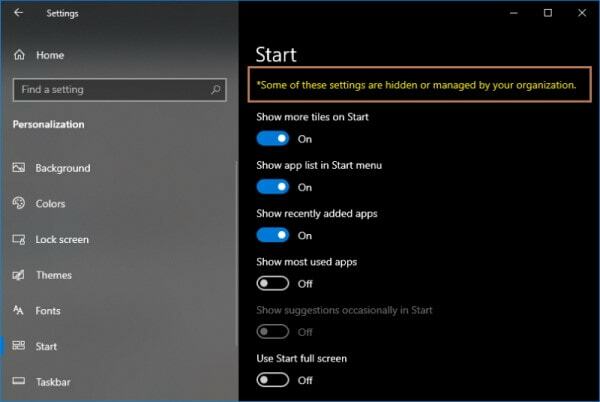
Zbavte sa reklám v zozname programov
- Otvorte aplikáciu Nastavenia na počítači so systémom Windows.
- Klikni na Personalizácia dlaždica z nastavení systému Windows.
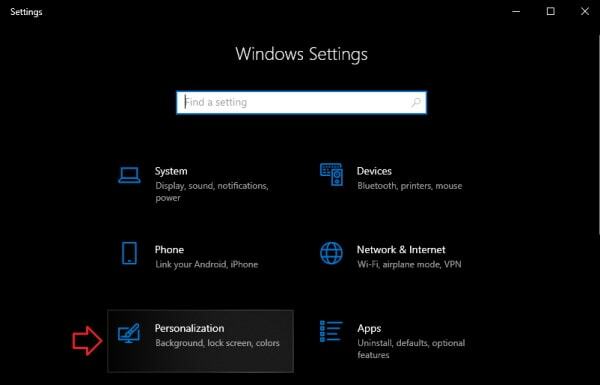
- Kliknite na Štart zo zoznamu možností.
- Zakážte možnosť „Zobraziť návrhy príležitostne na začiatku.“
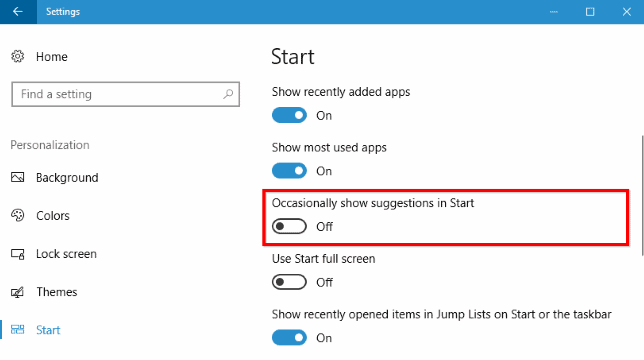
Teraz by ste mali byť schopní zastaviť reklamy v zozname programov ponuky Štart. Všetky existujúce reklamy v zozname programov v ponuke Štart však musíte uvoľniť ručne.
Podobne môžete zastaviť reklamy odkiaľkoľvek v operačnom systéme Windows.
Reklamy
Zastavte reklamy v upozorneniach
Na oznamovacej lište sa niekedy môžu zobraziť aj niektoré nepríjemné reklamy. Ak ich chcete zakázať:
- Otvorte Nastavenia a kliknite na Systém a kliknite na Oznámenie a akcie.
- Posuňte zobrazenie nadol a vypnite možnosť „Získajte tipy a triky a návrhy pri používaní systému Windows“.
- Môžete tiež vypnúť možnosť „Ukáž mi vítané prostredie systému Windows po aktualizácii a príležitostne po prihlásení zvýrazniť, čo je nové a navrhnuté.“
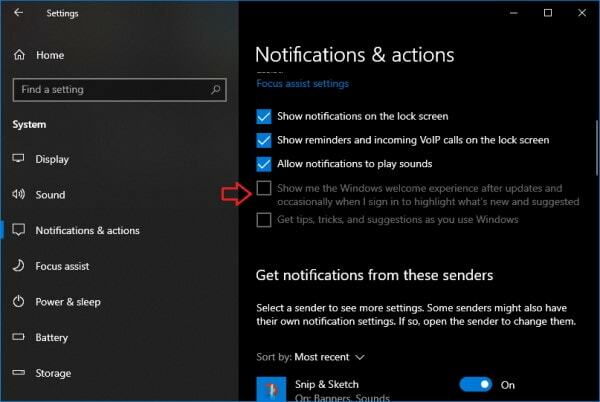
Po deaktivácii oboch z nich by sa vám na oznamovacej lište už nemali zobrazovať reklamy so zoznamom programov.
Záver
Ako vidíte, reklamy so zoznamom programov zobrazené na obrazovke Microsoft Edge alebo Notification môžete ľahko a bez problémov ľahko zakázať. Existuje však mnoho ďalších miest, kde sa spoločnosť Microsoft snaží presadiť viac telemetrie a v konečnom dôsledku by zničila zážitok z používania systému Windows 10. To je jediný dôvod, prečo mnoho ľudí nenávidí Windows 10 a stále miluje a používa Windows 7.
Reklamy
Dúfajme, že v budúce verzie bude mať Microsoft možnosť deaktivovať podľa vlastných preferencií používateľov bez ich odstránenia, keď odstránili náš milovaný ovládací panel.
Voľba editora:
- Oprava: Chyba Hardlock.sys v systéme Windows 10
- Ako opraviť oneskorenie Bluetooth v systéme Windows 10
- Skenovanie DISM zlyhá s chybou 1392 | Ako opraviť
- Ako opraviť diskordový mikrofón, ktorý nefunguje
- Ako zabrániť spusteniu tímov spoločnosti Microsoft pri štarte
Rahul je študentka počítačovej vedy s obrovským záujmom o oblasti techniky a kryptomeny. Väčšinu času trávi písaním alebo počúvaním hudby alebo cestovaním po nevidených miestach. Verí, že čokoláda je riešením všetkých jeho problémov. Život sa stáva a káva pomáha.

![Ako nainštalovať sériový firmvér na televízny prijímač X88 King [Android 9.0]](/f/408b4a5636c832258a9c1a20f4c20cdd.jpg?width=288&height=384)

